Kazalo
V učbeniku je razloženo, kako v Excelu poiskati podvojene zapise. Naučili se boste nekaj formul za prepoznavanje podvojenih vrednosti ali iskanje podvojenih vrstic s prvimi pojavitvami ali brez njih. Naučili se boste tudi, kako prešteti primere vsakega podvojenega zapisa posebej in najti skupno število podvojitev v stolpcu, kako filtrirati podvojene zapise in še več.
Med delom z velikim delovnim listom programa Excel ali združevanjem več majhnih preglednic v večjo lahko najdete veliko podvojenih vrstic. V enem od prejšnjih učbenikov smo obravnavali različne načine za primerjavo dveh tabel ali stolpcev za podvojene vrstice.
Danes bi rad delil nekaj hitrih in učinkovitih metod za prepoznavanje podvojitev v enem seznamu. Te rešitve delujejo v vseh različicah programov Excel 365, Excel 2021, Excel 2019, Excel 2016, Excel 2013 in nižjih.
Kako prepoznati podvojitve v programu Excel
Najlažji način za odkrivanje podvojitev v Excelu je uporaba funkcije COUNTIF. Glede na to, ali želite najti podvojene vrednosti s prvimi pojavitvami ali brez njih, bo formula nekoliko drugačna, kot je prikazano v naslednjih primerih.
Kako poiskati podvojene zapise, vključno s prvimi pojavitvami
Recimo, da imate v stolpcu A seznam elementov, za katere želite preveriti, ali se podvajajo. To so lahko računi, identitete izdelkov, imena ali kateri koli drugi podatki.
Tukaj je formula za iskanje podvojevanj v Excelu, vključno s prvimi pojavitvami (kjer je A2 najvišja celica):
=COUNTIF(A:A, A2)>1
Vnesite zgornjo formulo v B2, nato izberite B2 in povlecite ročico za zapolnitev, da kopirate formulo v druge celice:
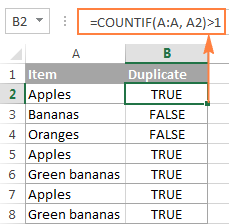
Kot lahko vidite na zgornji sliki zaslona, formula vrne TRUE za podvojene vrednosti in FALSE za edinstvene vrednosti.
Opomba: Če želite poiskati podvojitve v obseg celic in ne v celotnem stolpcu, ne pozabite tega območja zakleniti z znakom $. Če želite na primer iskati podvojitve v celicah A2:A8, uporabite to formulo:
=COUNTIF( $A$2:$A$8 , A2)>1
Če želite, da podvojena formula vrne nekaj bolj smiselnega od logičnih vrednosti TRUE in FALSE, jo vključite v funkcijo IF in vnesite poljubne oznake za podvojene in edinstvene vrednosti:
=IF(COUNTIF($A$2:$A$8, $A2)>1, "Podvojeno", "Edinstveno")
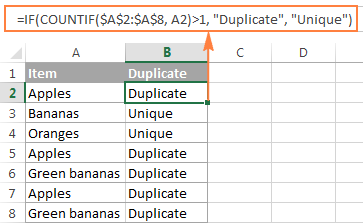
Če želite v Excelovi formuli poiskati samo podvojitve, nadomestite "Unique" s praznim nizom (""), kot sledi:
=IF(COUNTIF($A$2:$A$8, $A2)>1, "Dvojnik", "")
Formula bo za podvojene zapise vrnila "Duplicates", za edinstvene zapise pa prazno celico:
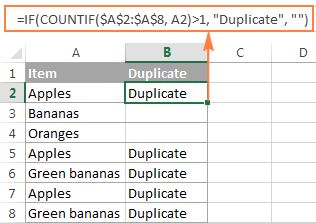
Kako iskati podvojitve v Excelu brez 1. pojavitve
Če nameravate filtrirati ali odstraniti podvojene zapise, ko jih najdete, uporaba zgornje formule ni varna, saj vse enake zapise označi kot podvojene. In če želite na seznamu ohraniti edinstvene vrednosti, ne morete izbrisati vseh podvojenih zapisov, temveč morate izbrisati le 2. in vse naslednje primere.
Spremenimo našo Excelovo podvojeno formulo z uporabo absolutnih in relativnih sklicev na celice, kjer je to primerno:
=IF(COUNTIF($A$2:$A2, $A2)>1, "Duplicate", "")
Kot lahko vidite na naslednji sliki zaslona, ta formula ne identificira prve pojavitve " Jabolka " kot dvojnik:

Kako poiskati podvojitve, občutljive na velikost črk, v Excelu
Kadar morate prepoznati natančna podvojenja, vključno s primerom besedila, uporabite to splošno formulo polja (vnesete jo s pritiskom tipk Ctrl + Shift + Enter ):
IF( SUM(( --EXACT( obseg , najvišja _celica )))<=1, "", "Duplikat")V središču formule je funkcija EXACT, ki natančno primerja ciljno celico z vsako celico v določenem območju. Rezultat te operacije je polje TRUE (ujemanje) in FALSE (neujemanje), ki ga enojni operator (--) spremeni v polje 1 in 0. Nato funkcija SUM sešteje števila in če je vsota večja od 1, funkcija IF sporoči"Duplikat".
Za naš vzorčni nabor podatkov je formula naslednja:
=IF(SUM((--EXACT($A$2:$A$8,A2)))<=1,"", "Dvojnik")
Kot je prikazano na spodnji sliki zaslona, so male in velike črke obravnavane kot različni znaki (APPLES ni prepoznan kot podvojen znak):
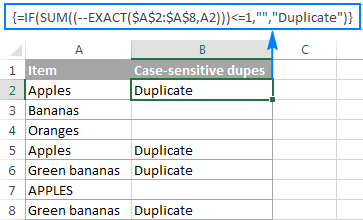
Nasvet. Če uporabljate preglednice Google, vam bo morda v pomoč naslednji članek: Kako poiskati in odstraniti podvojitve v preglednicah Google.
Kako poiskati podvojene vrstice v programu Excel
Če je vaš cilj razčleniti tabelo, sestavljeno iz več stolpcev, potrebujete formulo, ki lahko preveri vsak stolpec in prepozna le absolutno podvojene vrstice tj. vrstice, ki imajo v vseh stolpcih popolnoma enake vrednosti.
Oglejmo si naslednji primer. Predpostavimo, da imate v stolpcu A številke naročil, v stolpcu B datume, v stolpcu C pa naročene elemente in želite najti podvojene vrstice z isto številko naročila, datumom in elementom. V ta namen bomo ustvarili formulo za podvajanje na podlagi funkcije COUNTIFS, ki omogoča preverjanje več meril naenkrat:
Na naslov iskanje podvojenih vrstic z 1. pojavljanjem , uporabite to formulo:
=IF(COUNTIFS($A$2:$A$8,$A2,$B$2:$B$8,$B2,$C$2:$C$8,$C2)>1, "Podvojena vrstica", "")
Naslednja slika prikazuje, da formula resnično poišče samo vrstice, ki imajo enake vrednosti v vseh treh stolpcih. Na primer, vrstica 8 ima enako številko naročila in datum kot vrstici 2 in 5, vendar drugačen element v stolpcu C, zato ni označena kot podvojena vrstica:
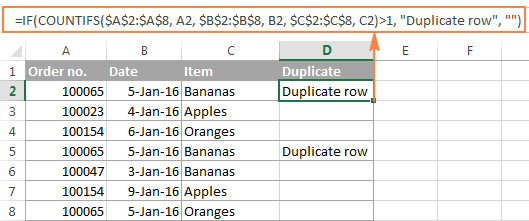
Pokazati podvojene vrstice brez 1. pojavitve , nekoliko prilagodite zgornjo formulo:
=IF(COUNTIFS($A$2:$A2,$A2,$B$2:$B2,$B2,$B$2:$B2,$B2,$B2,$C$2:$C2,$C2,)>1, "Podvojena vrstica", "")
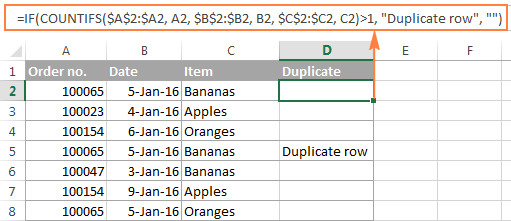
Kako prešteti podvojitve v Excelu
Če želite izvedeti natančno število enakih zapisov v Excelovem listu, uporabite eno od naslednjih formul za štetje dvojnikov.
šteje primere vsakega podvojenega zapisa posebej.
Kadar imate stolpec s podvojenimi vrednostmi, boste morda pogosto potrebovali podatek o številu podvojitev za vsako od teh vrednosti.
Če želite ugotoviti, kolikokrat se ta ali oni vnos pojavi v delovnem listu programa Excel, uporabite preprosto formulo COUNTIF, pri čemer je A2 prvi in A8 zadnji element seznama:
=COUNTIF($A$2:$A$8, $A2)
Kot je prikazano na naslednji sliki zaslona, formula šteje pojavitve vsakega elementa: " Jabolka " se pojavi trikrat, " Zelene banane " - 2-krat, " Banane " in " Pomaranče " samo enkrat.
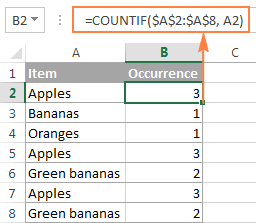
Če želite ugotoviti 1., 2., 3. itd. pojavitev vsakega elementa, uporabite naslednjo formulo:
=COUNTIF($A$2:$A2, $A2)
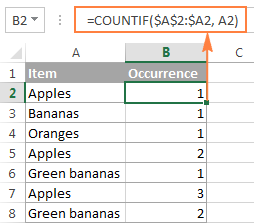
Na podoben način lahko preštejete pojavov podvojene vrstice Razlika je le v tem, da boste morali namesto funkcije COUNTIFS uporabiti funkcijo COUNTIF:
=COUNTIFS($A$2:$A$8, $A2, $B$2:$B$8, $B2)
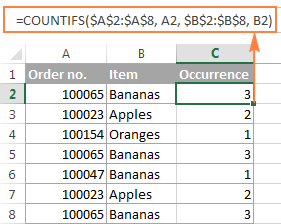
Ko so podvojene vrednosti preštete, lahko skrijete edinstvene vrednosti in prikažete samo podvojene vrednosti ali obratno. To storite tako, da uporabite Excelov samodejni filter, kot je prikazano v naslednjem primeru: Kako filtrirati podvojene vrednosti v Excelu.
Preštejte skupno število podvojitev v stolpcu(-ih)
Podvojene vrednosti v stolpcu najlažje preštejete tako, da uporabite katero koli formulo, ki smo jo uporabili za prepoznavanje podvojitev v Excelu (s prvimi pojavitvami ali brez njih). Nato lahko podvojene vrednosti preštejete z uporabo naslednje formule COUNTIF:
=COUNTIF(območje, "podvojeno")
Kje " podvojitev " je oznaka, ki ste jo uporabili v formuli za iskanje podvojitev.
V tem primeru ima naša podvojena formula naslednjo obliko:
=COUNTIF(B2:B8, "duplicate")
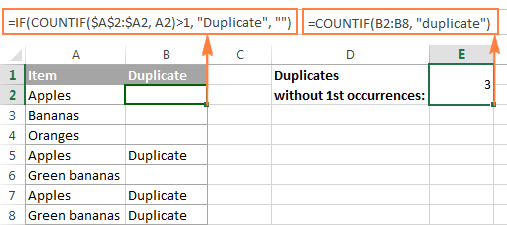
Drug način štetja podvojenih vrednosti v Excelu z uporabo bolj zapletene formule za matriko. Prednost tega pristopa je, da ne zahteva pomožnega stolpca:
=VRSTICE($A$2:$A$8)-SUMA(IF( COUNTIF($A$2:$A$8,$A$2:$A$8)=1,1,0))
Ker gre za formulo z nizom, ne pozabite pritisniti kombinacije tipk Ctrl + Shift + Enter, da jo dokončate. Prav tako ne pozabite, da ta formula šteje vse podvojene zapise, vključno s prvimi pojavitvami :
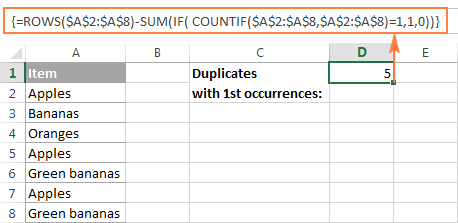
Če želite poiskati skupno število podvojenih vrstic , v zgornjo formulo namesto funkcije COUNTIFS vnesite funkcijo COUNTIFS in določite vse stolpce, ki jih želite preveriti za podvojitve. Če želite na primer šteti podvojene vrstice na podlagi stolpcev A in B, vnesite v svoj Excelov list naslednjo formulo:
=VRSTICE($A$2:$A$8)-SUMA(IF( COUNTIFS($A$2:$A$8,$A$2:$A$8, $B$2:$B$8,$B$2:$B$8)=1,1,0))
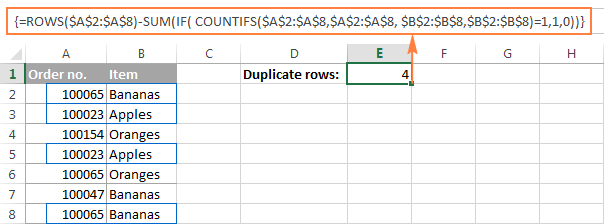
Kako filtrirati dvojnike v programu Excel
Za lažjo analizo podatkov boste morda želeli podatke filtrirati tako, da bodo prikazani samo podvojeni zapisi. V drugih primerih boste morda potrebovali nasprotno - skriti podvojene zapise in prikazati edinstvene zapise. V nadaljevanju boste našli rešitve za oba scenarija.
Kako prikazati in skriti dvojnike v programu Excel
Če želite na prvi pogled videti vsa podvojenja, uporabite eno od formul za iskanje podvojitev v Excelu, ki bolje ustreza vašim potrebam. Nato izberite tabelo, preklopite na Podatki in kliknite zavihek Filter Lahko pa kliknete tudi gumb Razvrsti in filtriraj > Filter na Domov v zavihku Urejanje skupina.
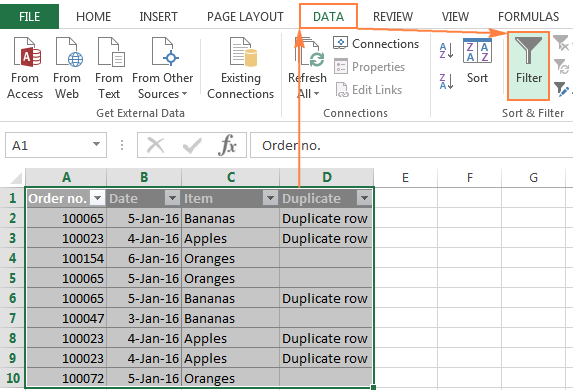
Nasvet: Če želite, da je filtriranje omogočeno samodejno, pretvorite svoje podatke v popolnoma funkcionalno tabelo Excel-a. Izberite vse podatke in pritisnite bližnjico Ctrl + T.
Nato kliknite puščico  v glavi Duplikatni stolpec in preverite " Podvojena vrstica " v polje prikaži podvojitve Če želite filtrirati, tj. skrivanje dvojnikov , izberite " Edinstvene " za prikaz samo edinstvenih zapisov:
v glavi Duplikatni stolpec in preverite " Podvojena vrstica " v polje prikaži podvojitve Če želite filtrirati, tj. skrivanje dvojnikov , izberite " Edinstvene " za prikaz samo edinstvenih zapisov:
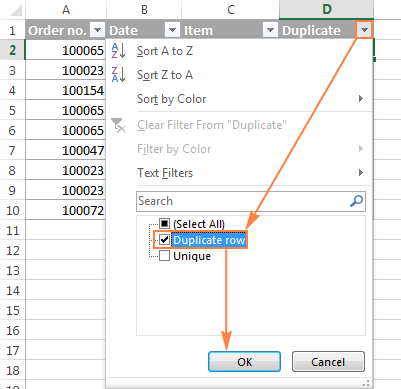
Zdaj lahko podvojene vrstice razvrstite po ključnem stolpcu in jih tako razvrstite v skupine za lažjo analizo. V tem primeru lahko podvojene vrstice razvrstimo po stolpcu Številka naročila stolpec:
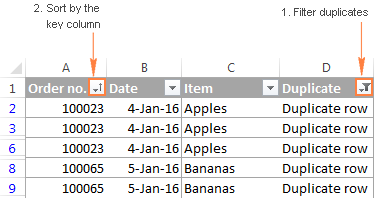
Kako filtrirati podvojitve glede na njihovo pojavljanje
Če želite prikazati 2., 3. ali N-to pojavitev podvojenih vrednosti, uporabite formulo za štetje podvojenih primerov, o kateri smo govorili prej:
=COUNTIF($A$2:$A2, $A2)
Nato uporabite filtriranje za tabelo in izberite samo pojav(e), ki jih želite prikazati. Na primer, filtrirate lahko 2. pojav, kot je prikazano na naslednji sliki zaslona:
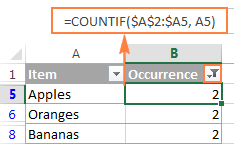
Če želite prikazati vse podvojene zapise, tj. pojavitve večje od 1 , kliknite puščico za filtriranje v glavi Pojavljanja (stolpec s formulo) in nato kliknite Število filtrov > Večji od .
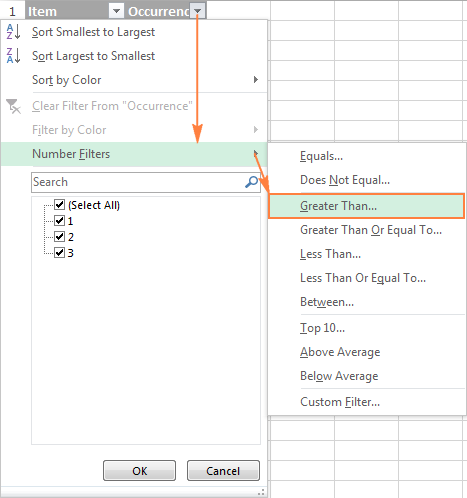
Izberite " je večja od " v prvo polje, v sosednje polje vnesite 1 in kliknite V REDU gumb:
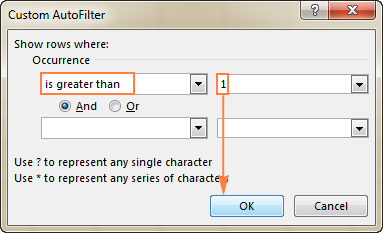
Na podoben način lahko prikažete 2., 3. in vse naslednje podvojene pojavitve. V polje poleg " je večja od ".
označite, izberite, počistite, izbrišite, izbrišite, kopirajte ali premaknite dvojnike
Ko filtrirate podvojitve, kot je prikazano zgoraj, imate na voljo več možnosti za njihovo obravnavo.
Kako izbrati podvojitve v programu Excel
Izbiranje podvojitev, vključno z naslovi stolpcev , jih filtrirajte, kliknite katero koli filtrirano celico, da jo izberete, in nato pritisnite kombinacijo tipk Ctrl + A .
Izbiranje podvojenih zapisov brez naslovov stolpcev , izberite prvo (zgornjo levo) celico in pritisnite kombinacijo tipk Ctrl + Shift + End, da razširite izbor do zadnje celice.
Nasvet. V večini primerov zgornje bližnjice delujejo dobro in izberejo samo filtrirane (vidne) vrstice. V nekaterih redkih primerih, predvsem pri zelo velikih delovnih zvezkih, se lahko izberejo tako vidne kot nevidne celice. Če želite to popraviti, najprej uporabite eno od zgornjih bližnjic in nato pritisnite Alt + ;, da izberite samo vidne celice , pri čemer se skrite vrstice ne upoštevajo.
Kako počistiti ali odstraniti podvojitve v programu Excel
Na naslov odpravljanje podvojitev v Excelu , jih izberite, kliknite z desno tipko miške in nato kliknite Jasna vsebina (ali kliknite Jasno gumb> Jasna vsebina na Domov v zavihku Urejanje Pri tem se izbriše samo vsebina celic, zato bodo na koncu prazne celice. Če izberete filtrirane podvojene celice in pritisnete tipko Izbriši ima enak učinek.
Na naslov odstranite celotne podvojene vrstice , filtrirajte podvojitve, izberite vrstice tako, da povlečete miško čez naslove vrstic, desno kliknite izbor in izberite Brisanje vrstice iz kontekstnega menija.
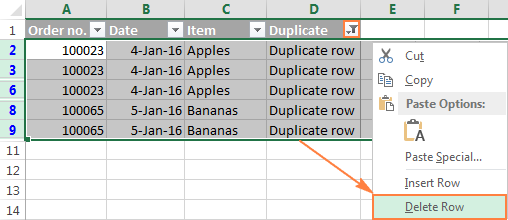
Kako poudariti podvojitve v programu Excel
Če želite poudariti podvojene vrednosti, izberite filtrirane podvojene vrednosti, kliknite Barva polnila gumb  na Domov v zavihku Pisava in nato izberite želeno barvo.
na Domov v zavihku Pisava in nato izberite želeno barvo.
Drug način za poudarjanje podvojitev v Excelu je uporaba vgrajenega pravila pogojnega oblikovanja za podvojitve ali ustvarjanje pravila po meri, posebej prilagojenega za vaš list. Izkušeni uporabniki Excela ne bodo imeli težav z ustvarjanjem takega pravila na podlagi formul, ki smo jih uporabili za preverjanje podvojitev v Excelu. Če se še ne znajdete najbolje s formulami ali pravili v Excelu, boste našli podrobenkoraki v tem vodniku: Kako poudariti podvojitve v Excelu.
Kako kopirati ali premakniti dvojnike v drug list
Na naslov kopiranje podvojitve, jih izberite, pritisnite kombinacijo tipk Ctrl + C , nato odprite drug list (nov ali obstoječ), izberite zgornjo levo celico območja, kamor želite kopirati podvojitve, in jih prilepite s kombinacijo tipk Ctrl + V.
Na naslov premik podvojitev na drug list, izvedite enake korake, le da namesto Ctrl + C (kopiranje) pritisnete Ctrl + X (izreži).
Odstranjevalec dvojnikov - hiter in učinkovit način iskanja dvojnikov v Excelu
Zdaj, ko veste, kako uporabljati podvojene formule v Excelu, naj vam predstavim še en hiter, učinkovit način brez formul - Duplicate Remover for Excel.
To orodje vse v enem lahko išče podvojene ali edinstvene vrednosti v enem stolpcu ali primerja dva stolpca. Najde, izbere in označi podvojene zapise ali celotne podvojene vrstice, odstrani najdene dvojnike, jih kopira ali premakne na drug list. Mislim, da je primer praktične uporabe vreden veliko besed, zato pojdimo k njemu.
Kako poiskati podvojene vrstice v Excelu v 2 hitrih korakih
Da bi preizkusil zmogljivosti našega dodatka za odstranjevanje dvojnikov, sem ustvaril tabelo z nekaj sto vrsticami, ki je videti takole:
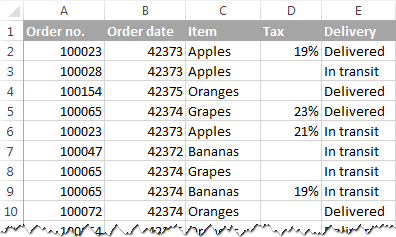
Kot vidite, ima tabela nekaj stolpcev. Prvi trije stolpci vsebujejo najpomembnejše informacije, zato bomo podvojene vrstice iskali izključno na podlagi podatkov v stolpcih A-C. Za iskanje podvojenih zapisov v teh stolpcih naredite naslednje:
- Izberite katero koli celico v tabeli in kliknite Tabela Dedupe Po namestitvi našega paketa Ultimate Suite za Excel ga boste našli na traku Excel. Podatke o abilitah v zavihku Dedupe skupina.
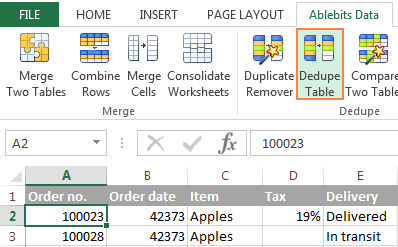
- Pametni dodatek bo izbral celotno tabelo in vas prosil, da določite naslednji dve stvari:
- Izberite stolpci za preverjanje podvojitev (v tem primeru so to Številka naročila, Datum naročila in . Artikel stolpci).
- Izberite dejanje, ki se izvede na dvojnikih Ker je naš namen prepoznati podvojene vrstice, sem izbral Dodajanje stolpca stanja
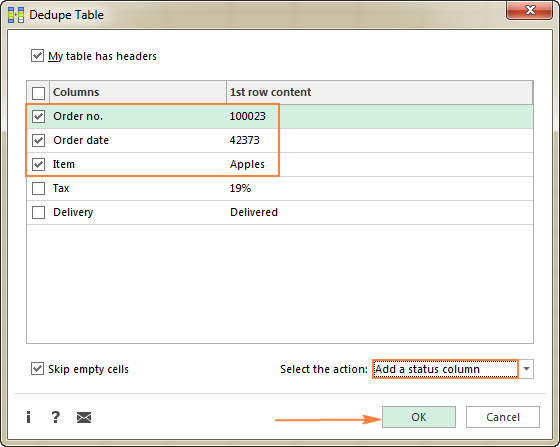
Poleg dodajanja stolpca stanja je na voljo še vrsta drugih možnosti:
- Brisanje podvojitev
- Obarvanje (poudarjanje) podvojitev
- Izberite podvojitve
- Kopiranje dvojnikov v nov delovni list
- premikanje podvojenih listov v nov delovni list
Kliknite na V REDU in počakajte nekaj sekund. Končano!
Kot lahko vidite na spodnji sliki zaslona, so bile najdene vse vrstice, ki imajo enake vrednosti v prvih treh stolpcih (prvi primeri niso prepoznani kot podvojitve).
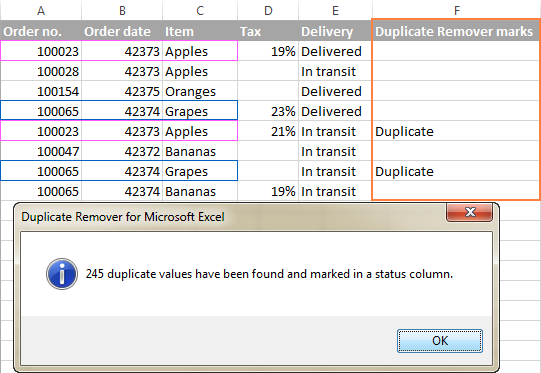
Če želite imeti več možnosti za odštevanje delovnih listov, uporabite Čarovnik za odstranjevanje dvojnikov ki lahko poišče podvojitve z ali brez prvih pojavitev in tudi edinstvene vrednosti. Podrobni koraki sledijo v nadaljevanju.
Čarovnik za odstranjevanje dvojnikov - več možnosti za iskanje dvojnikov v Excelu
Odvisno od določenega lista, s katerim delate, boste prve primere enakih zapisov morda želeli obravnavati kot dvojnike ali pa ne. Ena od možnih rešitev je uporaba različne formule za vsak scenarij, kot smo obravnavali v članku Kako prepoznati dvojnike v Excelu. Če iščete hitro, natančno in brez formule, preizkusite metodo Čarovnik za odstranjevanje dvojnikov :
- Izberite katero koli celico v tabeli in kliknite Odstranjevalec dvojnikov gumb na Podatke o abilitah Čarovnik se bo zagnal in izbrana bo celotna tabela.
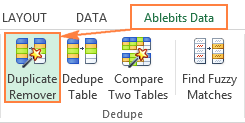
- V naslednjem koraku so vam na voljo 4 možnosti za preverjanje podvojitev v Excelovem listu:
- Podvojitve brez prve ponovitve
- Podvojitve s prvimi pojavitvami
- Edinstvene vrednosti
- Edinstvene vrednosti in prvi podvojeni primeri
Za ta primer izberimo drugo možnost, tj. Podvojitve + prve ponovitve :
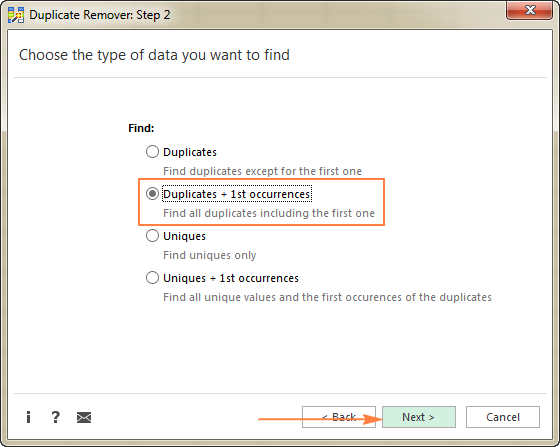
- Zdaj izberite stolpce, v katerih želite preveriti podvojitve. Kot v prejšnjem primeru izberemo prve tri stolpce:
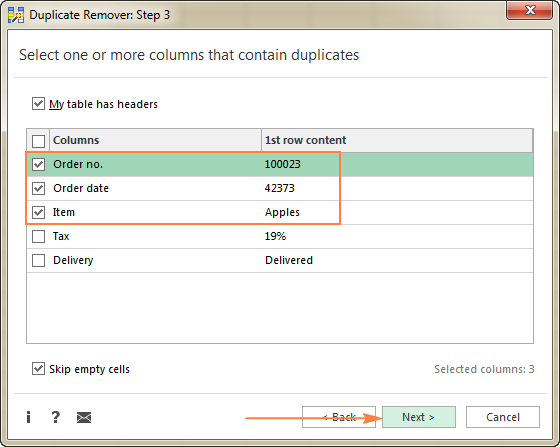
- Na koncu izberite dejanje, ki ga želite izvesti z dvojniki. Podobno kot pri orodju Tabela za odstranjevanje dvojnikov lahko čarovnik za odstranjevanje dvojnikov prepoznati . , izberite , poudariti , izbriši , kopiranje ali premik podvojitve.
Ker je namen tega učbenika prikazati različne načine prepoznavanja podvojevanj v Excelu, preverimo ustrezno možnost in kliknemo Zaključek :
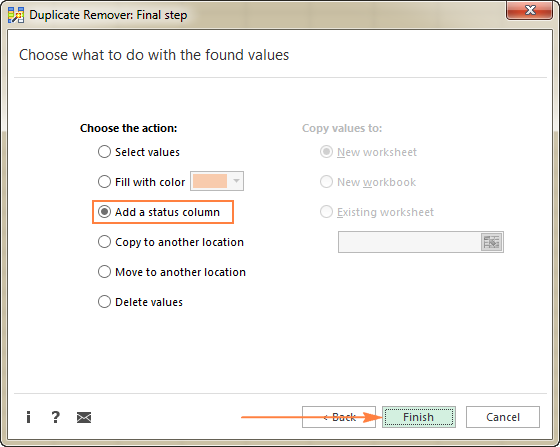
Čarovnik za odstranjevanje dvojnikov potrebuje le delček sekunde, da preveri na stotine vrstic in dobi naslednji rezultat:
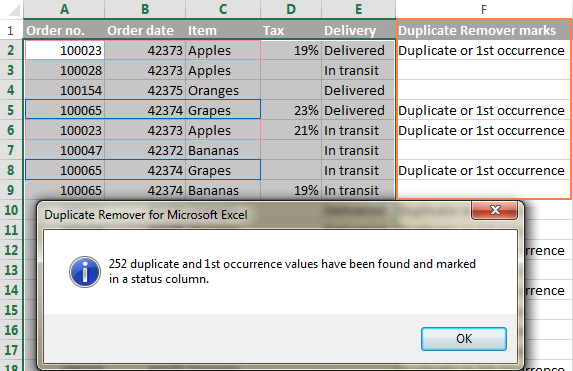
Brez formul, brez stresa, brez napak - vedno hitri in brezhibni rezultati :)
Če želite preizkusiti ta orodja za iskanje podvojevanj v listih Excel, lahko prenesete spodnjo različico za ocenjevanje. Vaše povratne informacije v komentarjih bodo zelo dobrodošle!
Razpoložljivi prenosi
Prepoznavanje dvojnikov - primeri formul (.xlsx datoteka)
Ultimate Suite - preizkusna različica (.exe datoteka)

